V počítači již máte uložené některé 3D Blu-ray disky/3D Blu-ray složky/3D Blu-ray ISO soubory. Jak je tedy hrát na PC? Nezbytným krokem je získat a Software 3D Blu-ray přehrávače . Musí být kompatibilní s 3D monitorem a podporovat přehrávání obsahu 3D Blu-ray. Navíc kvalita obrazu a zvuku by měla být skvělá. Díky pokročilé 3D technologii je tato aplikace jedinou, která skutečně dokáže přehrávat 3D Blu-ray na PC.
Zde je něco, co by vás mohlo zajímat. Existují dva druhy 3D zdrojových formátů: Side by Side 3D, Top a Bottom 3D. Tyto dva formáty lze libovolně převádět na sebe. Nemusíte se tedy starat o zdrojový formát 3D Blu-ray disku, software 3D Blu-ray přehrávače je může jednoduše vzájemně změnit.
Chcete-li si skutečně užít 3D efekty na obrazovce počítače, je třeba zvážit více věcí. Jedním z nejdůležitějších je: Je váš počítačový monitor 3D?
Ano! Je to 3D monitor!
Gratulujeme, pokud máte časově sekvenční 3D displej, šachovnicový 3D displej nebo polarizovaný 3D displej.
120Hz Časově sekvenční 3D LCD displej: Pro sledování 3D Blu-ray si budete muset připravit brýle Active Shutter. Cena brýlí s aktivní závěrkou může být trochu drahá.
3D-Ready HDTV (šachovnicový) displej: Abyste si na něm mohli užívat 3D Blu-ray, budete také potřebovat brýle s aktivní závěrkou.
Mikropolarizační LCD 3D (Raw-interleaved) displej: Budete potřebovat polarizační brýle. V podstatě brýle, které nosíme při sledování 3D filmů v kině, jsou polarizační brýle. Vím, že mnoho lidí si vezme brýle do kina domů na sledování 3D, ale nemusí nutně odpovídat vaší obrazovce. Pokud narazíte na problém s nekompatibilitou, pravděpodobně budete muset kontaktovat výrobce počítače a zjistit, jaké druhy polarizačních brýlí jsou kompatibilní s vaším zařízením.
Žádný! Je to jen 2D…
Ve skutečnosti je většina počítačových obrazovek na světě 2D. Při přehrávání 3D Blu-ray disku na 2D displeji se 3D obraz automaticky zobrazí jako 2D. Stále však existuje způsob, jak zobrazit 3D efekt na 2D obrazovce. V softwaru 3D Blu-ray přehrávače můžete nastavit zobrazení jako „Anaglyph Red/Cyan Mode“ a poté si nasadit červené/azurové brýle a sledovat 3D Blu-ray film.
Tento typ 3D se nazývá „Anaglyph 3D“. 3D video vedle sebe a horní/dolní zdroj lze převést na anaglyf 3D a přehrávat na normální 2D obrazovce.

Nyní se naučíme, jak hrát 3D Blu-ray na počítači. Předpokládáme, že již máte:
1. 3D Blu-ray disk/3D Blu-ray složka/3D Blu-ray ISO soubor.
2. Jednotka Blu-ray, která podporuje disky 3D Blu-ray.
3. 3D monitor počítače.
4. 3D brýle.
5. Software 3D Blu-ray přehrávače
Začněme.
Krok 1. Vložte 3D Blu-ray disk do 3D Blu-ray přehrávače
Připojte 3D Blu-ray jednotku k počítači a poté do ní vložte 3D Blu-ray disk. Po dokončení spusťte 3D Blu-ray přehrávač, klikněte na ikonu disku a stiskněte tlačítko „Přehrát“.

Krok 2. Sledujte 3D Blu-ray a upravte některá 3D nastavení
Za normálních okolností přehrávač Blu-ray rozpozná váš displej a automaticky přehraje 3D Blu-ray ve 3D. Jediné, co musíte udělat, je nosit 3D brýle, lehnout si na židli a připravit si jídlo, které si budete moci vychutnat. Pokud je zobrazení matoucí, musíte zkontrolovat tato 3D nastavení.
1. Ujistěte se, že jste zaškrtli „Přehrát 3D média ve 3D“.

2. Přepněte na „Zobrazovací zařízení“, vyberte „Automatická detekce“ nebo zvolte správný displej.
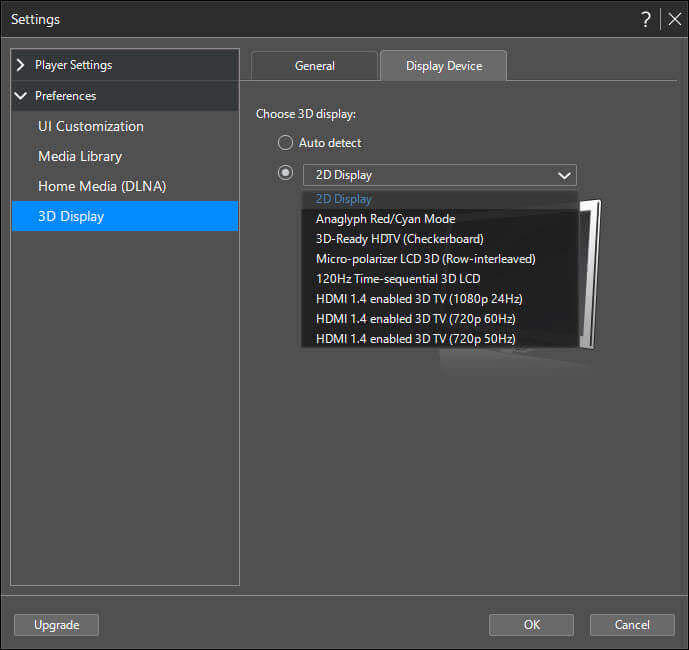
3. Klikněte na tlačítko „VR/3D options“ a poté vyhledejte „3D Source Format“. Ujistěte se, že zdrojový formát nebyl převeden na „2D formát“.

4. Ujistěte se, že je ovladač 3D grafiky kompatibilní s vaší verzí Windows.
Slovo na závěr
Chcete-li si na počítači skutečně užít 3D Blu-ray, existují určité vysoké požadavky na počítačový displej, 3D brýle a software 3D Blu-ray přehrávače. Tento Blu-ray přehrávač je nejúčinnější pro přehrávání disků 3D BD/DVD v systému Windows. Je schopen vysílat anaglyf 3D na 2D monitor a skutečné 3D efekty na 3D monitoru.

